Instrucciones de facturación para tiendas adicionales
Asegúrese de ingresar sus datos fiscales correctamente, es posible que no sea posible volver a facturar el vales debido a un error de captura.
Busque los datos necesarios para la facturación en su ticket de compra:
- Rama
- Número de ticket (folio)
- Total (con decimales Ejemplo: 10,00)
- Con fecha de
Primer pasoCapturar datos de tickets
Capture los datos del boleto de compra para que el sistema busque, presione el botón «Agregar boleto» cada vez que capture los datos de un boleto. Al final, presione el botón «Factura»
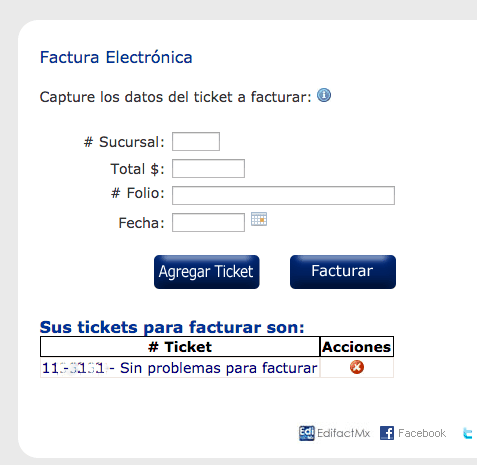
Capturar datos de tickets
Segundo paso Capture sus datos fiscales
Capture los datos correspondientes del RFC, dirección fiscal de la factura. Asegúrese de que los datos que capturó sean correctos, las facturas no se cancelarán debido a errores de captura. Al final, presione el botón «Factura».
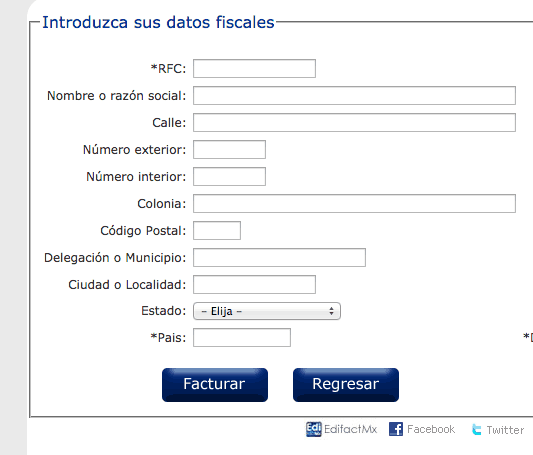
Captura de datos fiscales
Tercer paso Reciba sus archivos en formato PDF y XML
Sube tus archivos de inmediato o usa la opción “Enviar por correo electrónico” para enviar una copia a tu correo electrónico, y esta pantalla te mostrará la información que lo confirma.
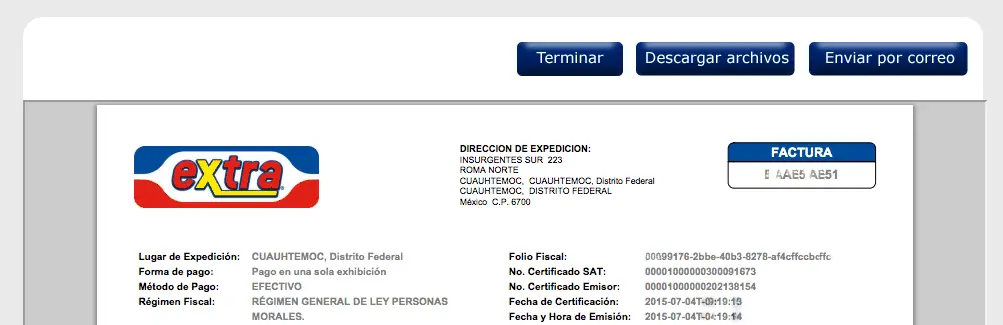
Descargar pantalla para facturas en PDF y XML o enviar por correo




